Εάν λαμβάνετε το σφάλμα 'Μοιραίο σφάλμα PuTty: Σφάλμα δικτύου: Η σύνδεση απορρίφθηκε', σημαίνει ότι το PuTTY δεν μπορεί να συνδεθεί στον διακομιστή σας. Υπάρχουν μερικά πράγματα που μπορείτε να κάνετε για να διορθώσετε αυτό το σφάλμα:
- Πρώτα, ελέγξτε ότι ο διακομιστής σας είναι συνδεδεμένος και ότι χρησιμοποιείτε τη σωστή διεύθυνση IP ή όνομα κεντρικού υπολογιστή. Εάν δεν είστε σίγουροι, επικοινωνήστε με τον πάροχο φιλοξενίας.
- Στη συνέχεια, ελέγξτε ότι οι ρυθμίσεις PuTTY είναι σωστές. Στην ενότητα Συνεδρία, βεβαιωθείτε ότι χρησιμοποιείτε τον σωστό αριθμό θύρας. Η προεπιλεγμένη θύρα για το SSH είναι 22.
- Εάν εξακολουθείτε να λαμβάνετε το σφάλμα, δοκιμάστε να ανοίξετε το PuTTY από τη γραμμή εντολών με την επιλογή -ssh. Για παράδειγμα: «putty.exe -ssh myserver.com».
- Τέλος, εάν καμία από τις παραπάνω λύσεις δεν λειτουργεί, είναι πιθανό ο διακομιστής σας να μπλοκάρει την προεπιλεγμένη θύρα SSH. Σε αυτήν την περίπτωση, θα πρέπει να επικοινωνήσετε με τον πάροχο φιλοξενίας και να του ζητήσετε να ξεμπλοκάρει τη θύρα.
Εάν αντιμετωπίζετε προβλήματα με τη σύνδεση στον διακομιστή σας με PuTTY, αυτές οι συμβουλές θα σας βοηθήσουν να ξεκινήσετε.
Το PuTTY είναι ένας δωρεάν εξομοιωτής τερματικού ανοιχτού κώδικα. Το λογισμικό μας βοηθά να διαμορφώσουμε δρομολογητές, μεταγωγείς και άλλες συσκευές δικτύου μέσω της γραμμής εντολών. Υποστηρίζει πολλά πρωτόκολλα δικτύου, συμπεριλαμβανομένων των συνδέσεων SCP, SSH, Telnet, rlogin και raw socket. Ωστόσο, πολλοί χρήστες αναφέρουν ότι βλέπουν PuTTy Fatal Error όταν προσπαθείτε να δημιουργήσετε μια σύνδεση μεταξύ συσκευών. Σε αυτό το άρθρο, θα μάθουμε τις αιτίες αυτού του σφάλματος και θα δούμε τι μπορούμε να κάνουμε εάν ο υπολογιστής μας αναφέρει ένα σφάλμα δικτύου και το συνοδευτικό μήνυμα μπορεί να διαφέρει ως εξής:
Μοιραίο σφάλμα PuTTy, σφάλμα δικτύου
- Το λογισμικό προκάλεσε τη διακοπή της σύνδεσης
- Λήξη χρονικού ορίου σύνδεσης
- Η σύνδεση απορρίφθηκε

Διόρθωση PuTTy Fatal Error, Network Error σε υπολογιστές με Windows
Αν συναντήσετε Μοιραίο σφάλμα PuTTy, σφάλμα δικτύου , Το λογισμικό προκάλεσε τη διακοπή της σύνδεσης ή Η σύνδεση έληξε ή απορρίφθηκε στα Windows 11/10 και, στη συνέχεια, ακολουθήστε τις παρακάτω λύσεις για να διορθώσετε το πρόβλημα:
- Ελέγξτε τη σύνδεσή σας στο διαδίκτυο
- Βεβαιωθείτε ότι ο αριθμός θύρας και το πρωτόκολλο είναι σωστά.
- Ελέγξτε εάν η σύνδεση SSH είναι ενεργοποιημένη.
- Απενεργοποιήστε προσωρινά το τείχος προστασίας και το πρόγραμμα προστασίας από ιούς
- Εκτελέστε την εντολή CLI
- Επικοινωνήστε με τον IT Manager
Ας αρχίσουμε.
Το ftp δίνει εντολή στα παράθυρα 7
1] Ελέγξτε τη σύνδεσή σας στο Διαδίκτυο
Μερικές φορές οι βασικές συμβουλές μπορεί να είναι η βασική αιτία του προβλήματος και επειδή ο κωδικός σφάλματος σχετίζεται με τη σύνδεση στο Διαδίκτυο, σας συνιστούμε να βεβαιωθείτε ότι το Διαδίκτυο είναι σταθερό και ότι τα καλώδια είναι σωστά συνδεδεμένα τόσο στον υπολογιστή όσο και στον δρομολογητή . Πρώτα από όλα ελέγξτε την ταχύτητα του δικτύου σας με έναν από τους δωρεάν ελεγκτές ταχύτητας Διαδικτύου. Σε περίπτωση που η ταχύτητα είναι χαμηλή, πρέπει να κάνουμε επανεκκίνηση του δρομολογητή μία φορά και τέλος, εάν η επανεκκίνηση του δρομολογητή σας δεν βοήθησε, επικοινωνήστε με τον ISP σας.
2] Βεβαιωθείτε ότι ο αριθμός θύρας και το πρωτόκολλο είναι σωστά.
Ο κωδικός σφάλματος υποδεικνύει ότι ο διακομιστής απέρριψε μια προσπάθεια σύνδεσης δικτύου που έγινε από το PuTTY σε αυτόν, με αποτέλεσμα το PuTTy να μην μπορεί να έχει πρόσβαση στον διακομιστή. Αυτό πιθανώς οφείλεται σε λάθος αριθμό πρωτοκόλλου και θύρας. Επομένως, συνιστάται να βεβαιωθείτε ότι ο αριθμός θύρας και το πρωτόκολλο (SSH, Telnet ή Rlogin) που χρησιμοποιούμε είναι σωστά κατά την πρόσβαση σε οποιαδήποτε συσκευή. Ωστόσο, υπάρχει ένα ακόμη πράγμα που πρέπει να έχετε κατά νου: μόνο ένας διαχειριστής συστήματος με πλήρη έλεγχο μπορεί να επιλύσει το σφάλμα επανεκκινώντας τις σταματημένες υπηρεσίες telnet και SSH. Έτσι, εάν είμαστε μέρος ενός οργανισμού, επικοινωνήστε με τον διαχειριστή και ζητήστε τα σωστά στοιχεία από αυτόν.
3] Ελέγξτε εάν η σύνδεση SSH είναι ενεργοποιημένη.
Παρατηρήθηκε ότι ακόμη και αφού ο χρήστης βεβαιώθηκε ότι η θύρα και το πρωτόκολλο ήταν σωστά, δεν μπορούσε να έχει πρόσβαση στη συσκευή. Αυτό το ζήτημα παρουσιάζεται συνήθως επειδή το SSH είναι απενεργοποιημένο στη συσκευή. Εάν είναι ήδη ενεργοποιημένο, τότε μπορούμε να δούμε τις παρακάτω λύσεις. Ωστόσο, εάν είναι απενεργοποιημένο, μπορούμε να επιλύσουμε το πρόβλημα ενεργοποιώντας αυτό το πρωτόκολλο στη συσκευή και για να κάνετε το ίδιο, ακολουθήστε τα παρακάτω βήματα.
- Πατήστε το πλήκτρο Windows + I για να ανοίξετε Παράμετρος εφαρμογή.
- Κάντε κλικ στην επιλογή Εφαρμογές εδώ.
- Τύπος Επιπρόσθετα χαρακτηριστικά .
- Κάντε κλικ στη δυνατότητα προβολής δίπλα Προσθέστε μια προαιρετική δυνατότητα.
- Τώρα μπορούμε να ενεργοποιήσουμε το SSH από εκεί.
Τέλος, δείτε εάν το πρόβλημα επιλύθηκε μετά την ενεργοποίηση της δυνατότητας SSH στον υπολογιστή και εάν το πρόβλημα παραμένει, δείτε την επόμενη λύση.
4] Απενεργοποιήστε προσωρινά το τείχος προστασίας και το πρόγραμμα προστασίας από ιούς
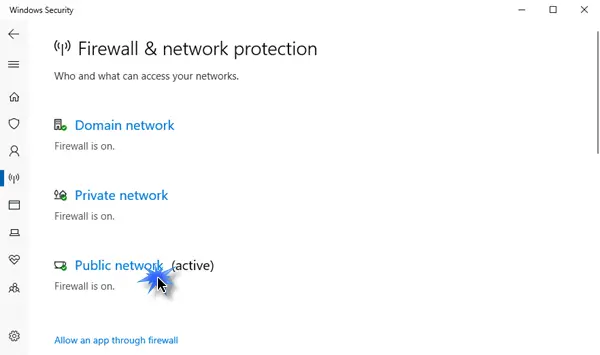
Γνωρίζουμε πόσο σημαντικό είναι το τείχος προστασίας από ιούς ή Windows Security για τους υπολογιστές μας, και τα δύο βοηθητικά προγράμματα μπορούν να βοηθήσουν τους υπολογιστές μας να λειτουργούν ομαλά και με ασφάλεια από κακόβουλο λογισμικό και ιούς. Πολλές φορές η δυνατότητα προστασίας από ιούς ή το τείχος προστασίας των Windows αποκλείει ορισμένες εισερχόμενες συνδέσεις, με αποτέλεσμα το εν λόγω σφάλμα. Τώρα σε αυτό το σενάριο, πρέπει να απενεργοποιήσουμε προσωρινά το τείχος προστασίας και το πρόγραμμα προστασίας από ιούς και στη συνέχεια να ελέγξουμε εάν αυτό μπορεί να επιλύσει το σφάλμα απόρριψης σύνδεσης.
Για να απενεργοποιήσετε το Τείχος προστασίας των Windows, ακολουθήστε τα προβλεπόμενα βήματα.
- Πατήστε το πλήκτρο Windows + I για να ανοίξετε Παράμετρος επιλογή.
- Στην αριστερή πλευρά της οθόνης, κάντε κλικ στο Απόρρητο και ασφάλεια επιλογή.
- Τώρα κάντε κλικ στην επιλογή «Windows Security» και μετά Ανοίξτε την Ασφάλεια των Windows .
- Κάντε κλικ στο «Τείχος προστασίας και προστασία δικτύου» και επιλέξτε Δημόσιο δίκτυο.
- Κάτω από Τείχος προστασίας Microsoft Defender, κάντε κλικ στο κουμπί απενεργοποίησης.
Ακολουθήστε τα βήματα που δίνονται για να απενεργοποιήσετε το πρόγραμμα προστασίας από ιούς στον υπολογιστή σας με Windows.
- Πατήστε το πλήκτρο Windows και πληκτρολογήστε «Ρύθμιση» στη γραμμή αναζήτησης.
- Στην αριστερή πλευρά της οθόνης, κάντε κλικ στο Απόρρητο και ασφάλεια επιλογή.
- Τώρα κάντε κλικ στο Ασφάλεια των Windows επιλέξτε εκεί και μετά κάντε κλικ στο «Άνοιγμα Ασφάλειας των Windows».
- Τύπος Επιλογή προστασίας από ιούς και απειλές.
- Τύπος Διαχείριση ρυθμίσεων κάτω από Προστασία από ιούς και απειλές .
- Κάτω από την επιλογή Προστασία σε πραγματικό χρόνο , κλείστε το διακόπτη.
Εάν χρησιμοποιείτε λογισμικό ασφαλείας τρίτου μέρους, θα πρέπει επίσης να το απενεργοποιήσετε.
Ελπίζουμε ότι μετά την απενεργοποίηση του προγράμματος προστασίας από ιούς και του τείχους προστασίας, το υποδεικνυόμενο πρόβλημα σφάλματος θα επιλυθεί.
5] Εκτελέστε την εντολή CLI
Εάν υπάρχει κάποια εσφαλμένη διαμόρφωση στη διαδικασία σύνδεσης, υπάρχει μεγάλη πιθανότητα να μην μπορούμε να συνδεθούμε στο ResberryPie, οπότε θα πρέπει να εκτελέσουμε την ακόλουθη εντολή.
|_+_|Μπορούμε να προσπαθήσουμε να συνδεθούμε με αυτήν την εντολή και το πρόβλημά μας θα λυθεί.
6] Επικοινωνήστε με τον υπεύθυνο IT
Το εν λόγω σφάλμα μπορεί να σχετίζεται με την έλλειψη άδειας πρόσβασης στη συσκευή, σε τέτοιες περιπτώσεις θα πρέπει να επικοινωνήσουμε με τον υπεύθυνο πληροφορικής του οργανισμού μας. Μπορούμε επίσης να επικοινωνήσουμε μαζί τους εάν καμία από τις λύσεις δεν λειτούργησε ή εάν δεν θέλετε να ακολουθήσετε όλα αυτά τα βήματα.
Ελπίζω ότι μπορείτε να διορθώσετε το πρόβλημα χρησιμοποιώντας τις λύσεις που αναφέρονται σε αυτήν την ανάρτηση.
Ανάγνωση: Η καλύτερη εναλλακτική λύση PuTTy για πελάτες SSH για υπολογιστές με Windows.















